Tällä aikakaudella GitHubista on tullut suosituin ohjelmoijien/kehittäjien lähde jakaa ja hallita projekteja hyvätapaisella tavalla. Jos olet kehittäjä, jolla on lähdekoodi paikallisella tietokoneellasi ja haluat jakaa/yhdistää muiden kehittäjien koodin kanssa, voit lisätä sen keskitetylle palvelimelle, kuten GitHub.
Tämä viesti tarjoaa komentopohjaisen menettelyn paikallisesti isännöidyn koodin lisäämiseksi GitHubiin.
Kuinka lisätä paikallisesti hostattua koodia GitHubiin?
Paikallisesti isännöidyn koodin lisäämiseksi GitHubiin suoritetaan seuraavat vaiheet.
Vaihe 1: Siirry projektihakemistoon
Avaa Git Bash -apuohjelma ja siirry projektihakemistoon komennolla seuraavasti:
CD hanke

Vaihe 2: Alusta Git Repository
Tämän jälkeen alusta Git-arkisto ja haara, johon haluat lisätä koodin. Voit tehdä tämän suorittamalla tämän komennon:
se on kuuma -b pää
Tässä:
-
- ' lämpöä ” -komentoa käytetään projektiarkiston alustamiseen.
- ' -b ” lippu edustaa haaraa.
- ' pää ” on meidän tapauksessamme haluttu haaran nimi.

Projekti on alustettu sivuliikkeen nimellä ' pää ” onnistuneesti.
Vaihe 3: Seuraa projektia
Seuraa nyt kaikkia lisättyjä muutoksia työalueelta seurantahakemistoon käyttämällä seuraavaa komentoa:
git add .

Muutoksia on seurattu.
Vaihe 4: Tee muutokset
Tee seuraavaksi tehdyt muutokset alla olevalla komennolla:
git commit -m 'projektikoodi'
Yllä mainitun komennon mukaan:
-
- ' git commit ” -komentoa käytetään muutosten vahvistamiseen.
- ' -m ” lippu edustaa vahvistusviestiä.
- Olemme kirjoittaneet lainausmerkkeihin halutun viestin muutosten tallentamista varten:
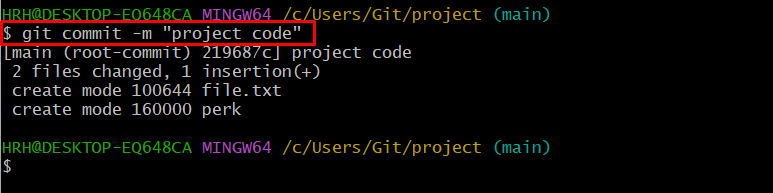
Vaihe 5: Kopioi HTTPS-linkki
Siirry sen jälkeen GitHub-verkkosivustolle, avaa haluamasi etävarasto, paina ' Koodi ” -painiketta ja kopioi HTTPS-URL-osoite alla olevan kuvan mukaisesti:
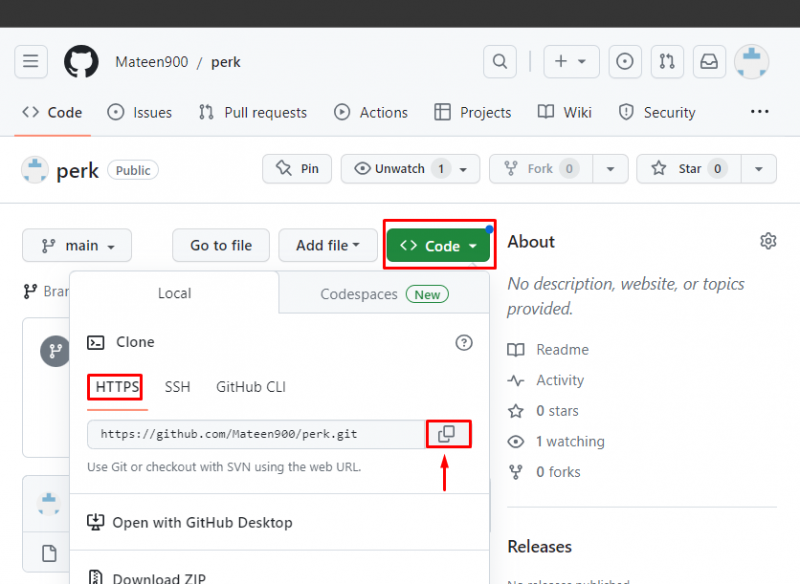
Vaihe 6: Muodosta etäyhteys
Muodosta sitten etäyhteys kopioidun etävaraston URL-osoitteen avulla. Tätä varten suorita annettu komento:
git kaukosäädin lisää alkuperä https: // github.com / Maten 900 / perk.git
Tässä:
-
- ' etälisäys ” -komentoa käytetään etäyhteyden muodostamiseen.
- ' alkuperää ” on etäyhteyden nimi.
- ' https://… ” on GitHub-tietovarastomme URL-osoite:

Vaihe 7: Tarkista yhteys
Tarkista nyt etäyhteys komennolla ' git kaukosäädin ' kanssa ' -sisään 'lippu:
git kaukosäädin -sisään
Voidaan nähdä, että etäyhteys on lisätty:

Vaihe 8: Hae päivitetty etäsisältö
Hae uusin sisältö etävarastosi tietystä haarasta alla olevan komennon avulla:
git hakea alkuperä pääasiallinen
Yllä annetussa komennossa ' alkuperää ' on etäyhteytemme nimi ja ' pää ” on kohteen etähaaran nimi:
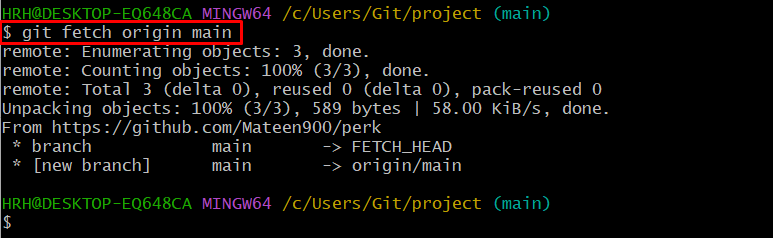
Tietyn haaran etävaraston päivitetty versio on haettu onnistuneesti.
Vaihe 9: Paina paikallisesti hostattua koodia
Työnnä lopuksi paikallisesti isännöity koodi vastaavaan etäpalvelimeen suorittamalla seuraava komento:
git push -f alkuperä pääasiallinen
Yllä kuvatusta komennosta:
-
- ' -f ” -lippua käytetään koodin painamiseen voimakkaasti.
- ' alkuperää ” on etäyhteyden nimi.
- ' pää ” on vastaava etähaaran nimi.
Kuten näet, paikallisesti isännöity koodi on työnnetty:
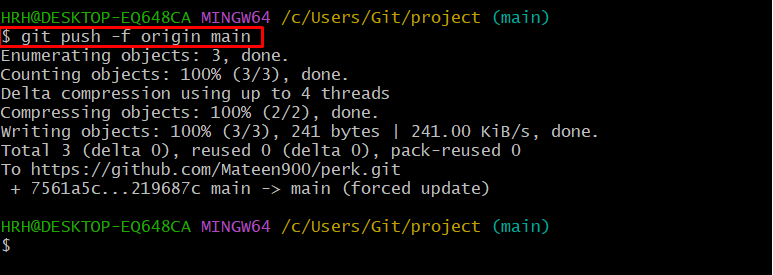
Vaihe 10: Vahvistus
Avaa GitHub, siirry vastaavaan arkistoon, valitse ' pää ” haara ja tarkista työnnetty kooditiedosto:
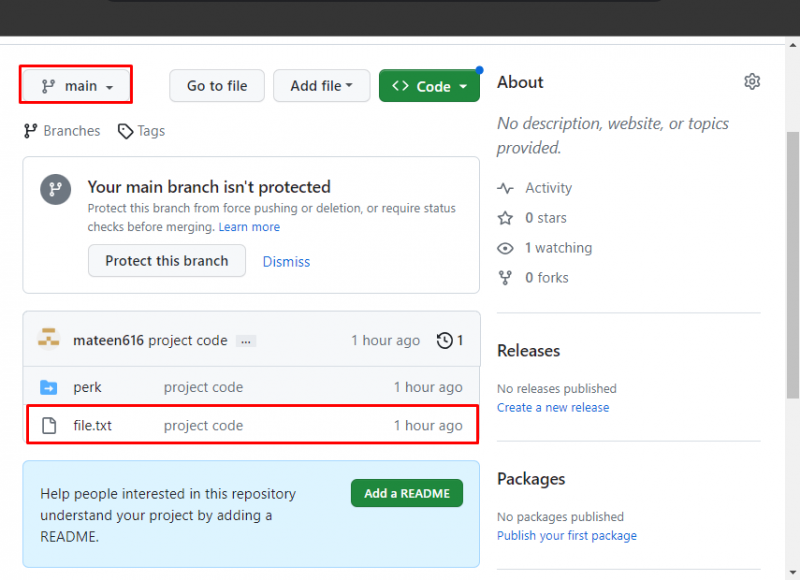
Meidän skenaariossamme tiedosto ' tiedosto.txt ” on ladattu GitHubiin ja on käytettävissä.
Bonusvinkki: Kuinka lisätä paikallisesti hostattua koodia GitHub Desktop -version avulla?
Jos haluat lisätä paikallisesti isännöidyn koodin etäisäntään GitHub-työpöytäversion avulla, katso alla olevat vaiheet.
Vaihe 1: Luo uusi arkisto
Avaa GitHub-työpöytäsovellus, napsauta ' Tiedosto ' valikkoriviltä ja paina ' Uusi arkisto. ' -vaihtoehto tai paina yksinkertaisesti ' Ctrl+N ”näppäimet:
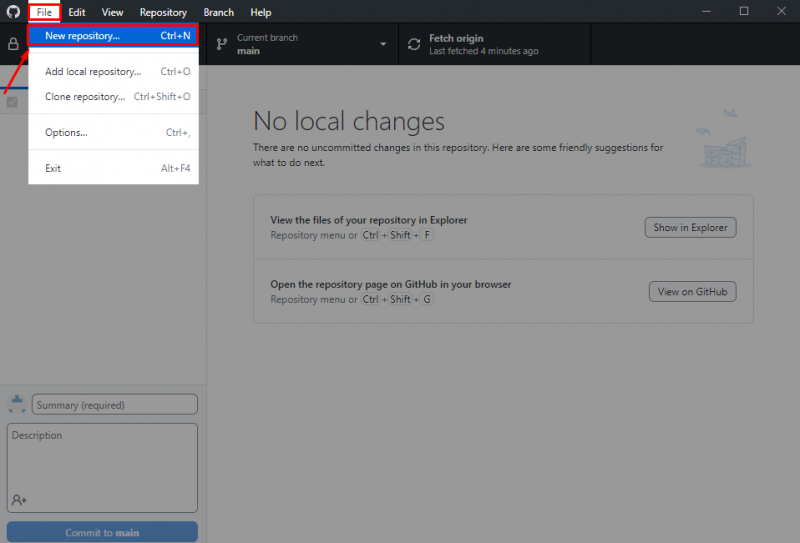
Anna arkiston nimi, kuvaus ja määritä polku toiveesi mukaan. Paina sitten ' Luo arkisto ”-painike:
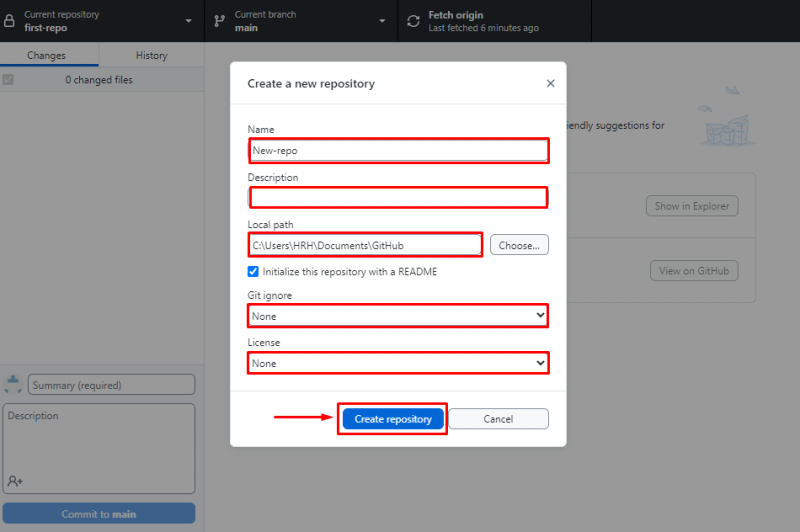
Vaihe 2: Lisää arkisto
Kun olet luonut arkiston, avaa ' Tiedosto ' -välilehti valikkoriviltä ja valitse ' Lisää paikallinen arkisto… ' -vaihtoehto tai paina ' Ctrl+O ”näppäimet:
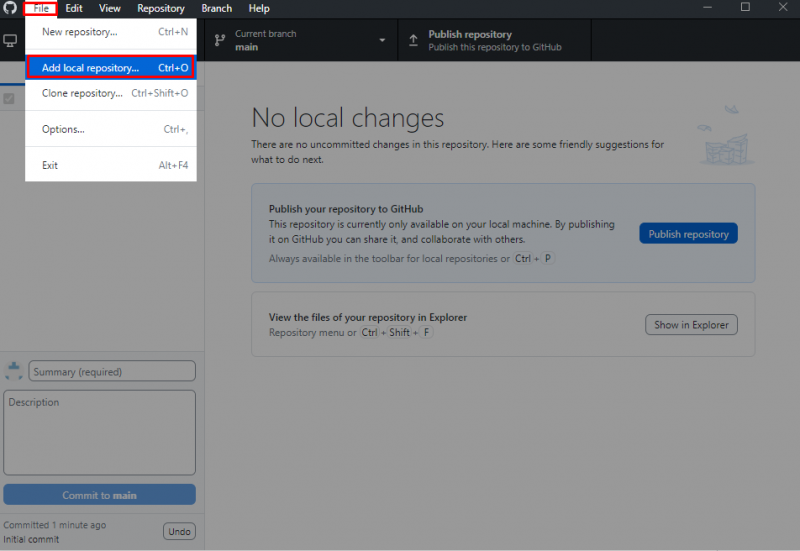
Valitse määritetty arkiston polku (tehty vaiheessa 1) ja napsauta ' Lisää arkisto ”-painike:
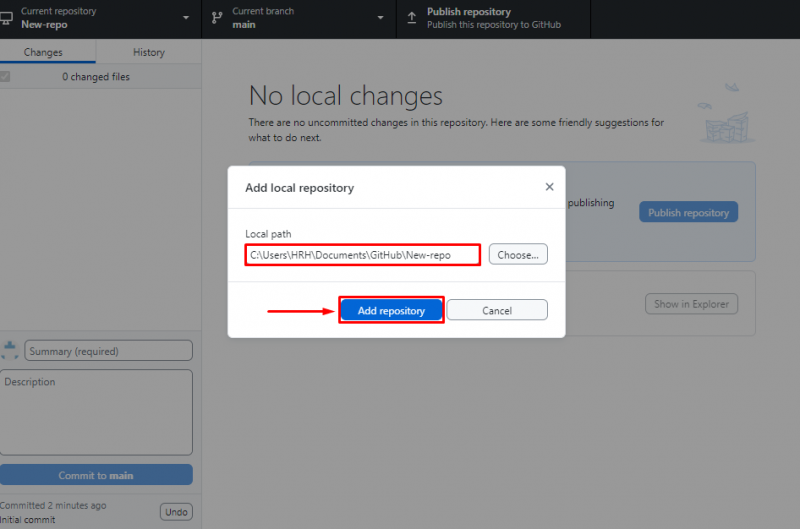
Vaihe 3: Julkaise arkisto
Jos haluat julkaista paikallisesti isännöidyn arkiston GitHubissa, paina annettua ' Julkaise arkisto ', kuten alla on korostettu:
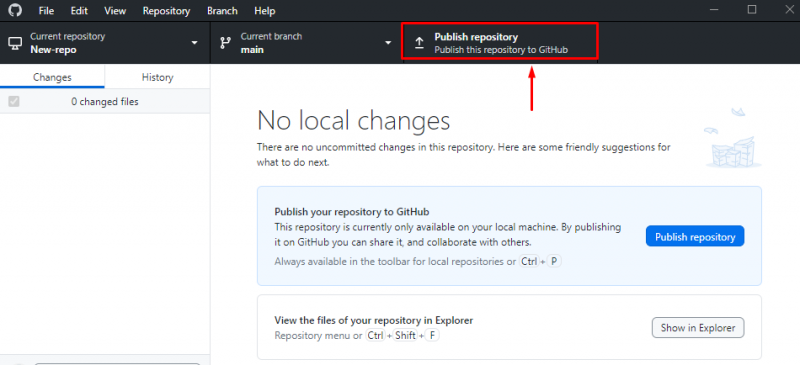
Valitse näkyviin tulevasta ponnahdusikkunasta ' GitHub.com ” -välilehti, kirjoita arkiston nimi ja kuvaus. Napsauta sitten ' Julkaise arkisto ”-painike:
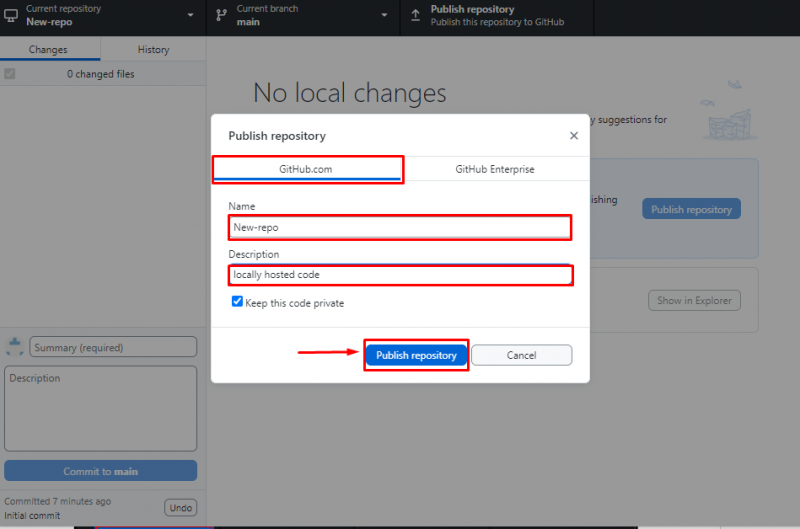
Vaihe 4: Näytä GitHubissa
Lisäksi, jos haluat nähdä lisätyn arkiston GitHubissa, paina ' Katso GitHubissa ”-painike:
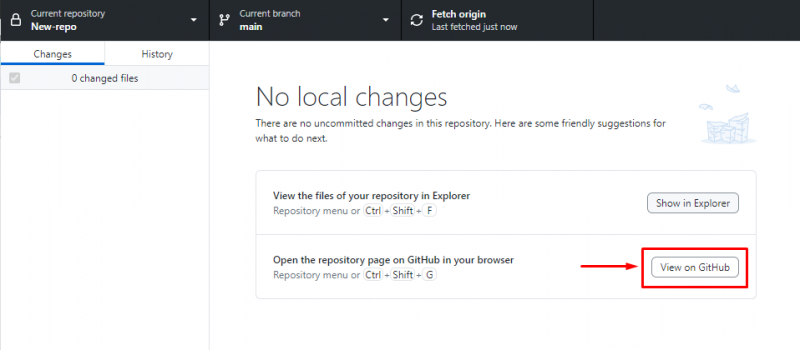
Tämän jälkeen käyttäjä siirtyy GitHubiin, johon arkisto on lisätty:
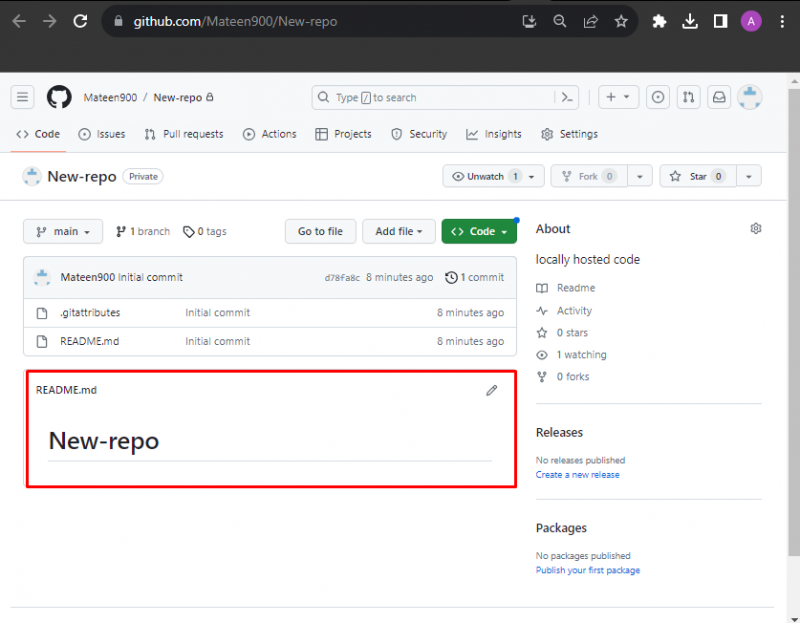
Johtopäätös
Jos haluat lisätä paikallisesti isännöidyn koodin GitHubiin, siirry projektihakemistoon, alusta arkisto halutulla haaranimellä ja seuraa/lisää muutokset. Kopioi sen jälkeen HTTPS-URL-osoite GitHub-arkistosta ja muodosta etäyhteys. Työnnä lopuksi lähdekoodi ja tarkista sen läsnäolo GitHubissa. Tämä blogi on selventänyt vaiheita paikallisesti hostatun koodin lisäämiseksi GitHubiin. Tämän lisäksi tässä opetusohjelmassa on kuvattu työpöytämenetelmä paikallisesti isännöidyn koodin lisäämiseksi GitHubiin.